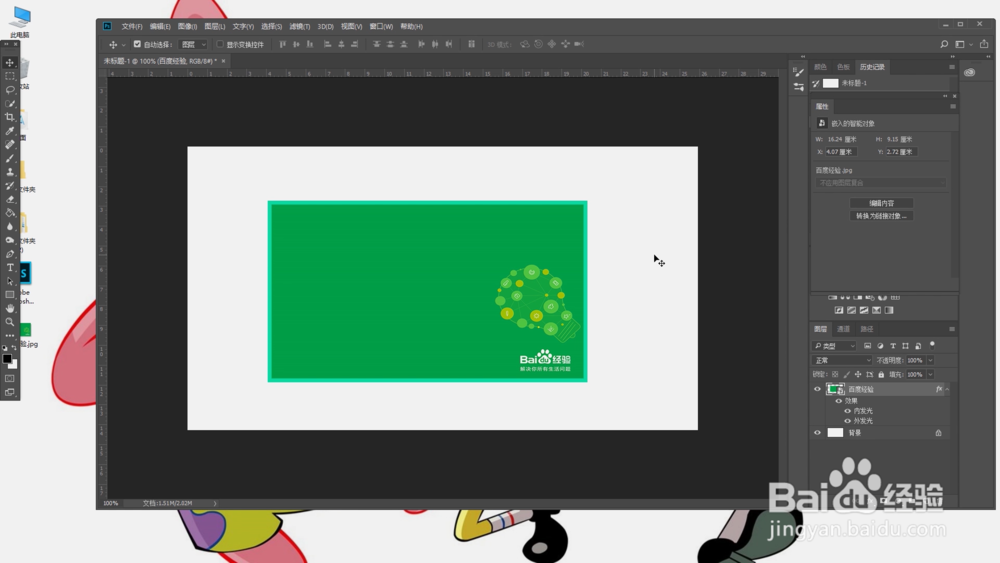1、双击ps软件图标打开ps

2、点击ps软件左侧的新建
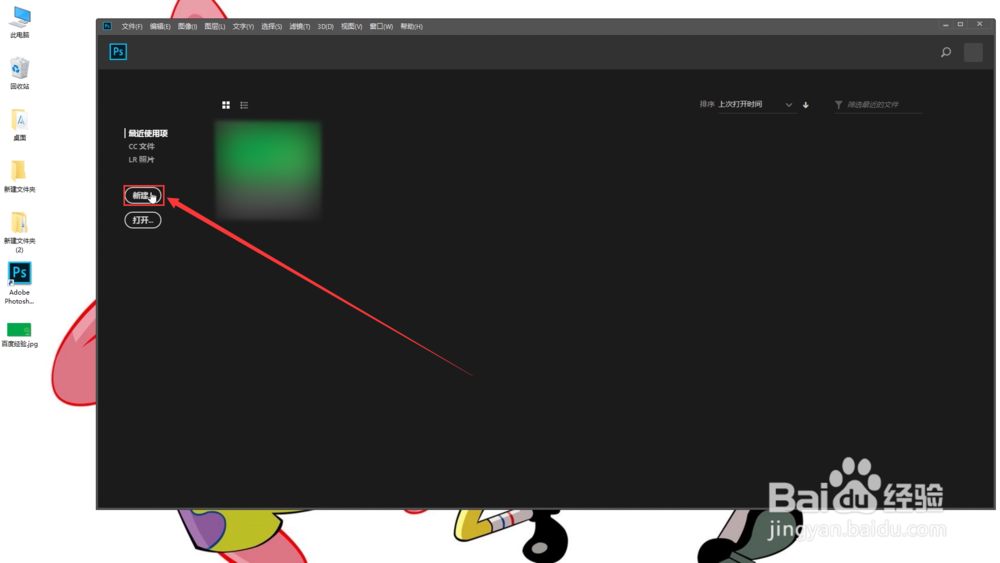
3、点击弹出窗口中的创建
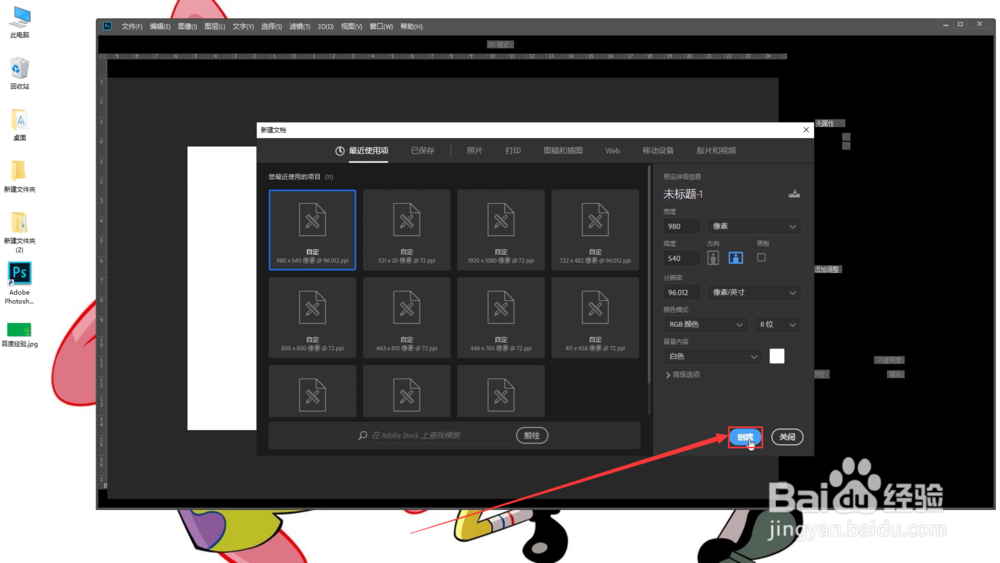
4、按住鼠标左键将需要修改的图片拖入ps
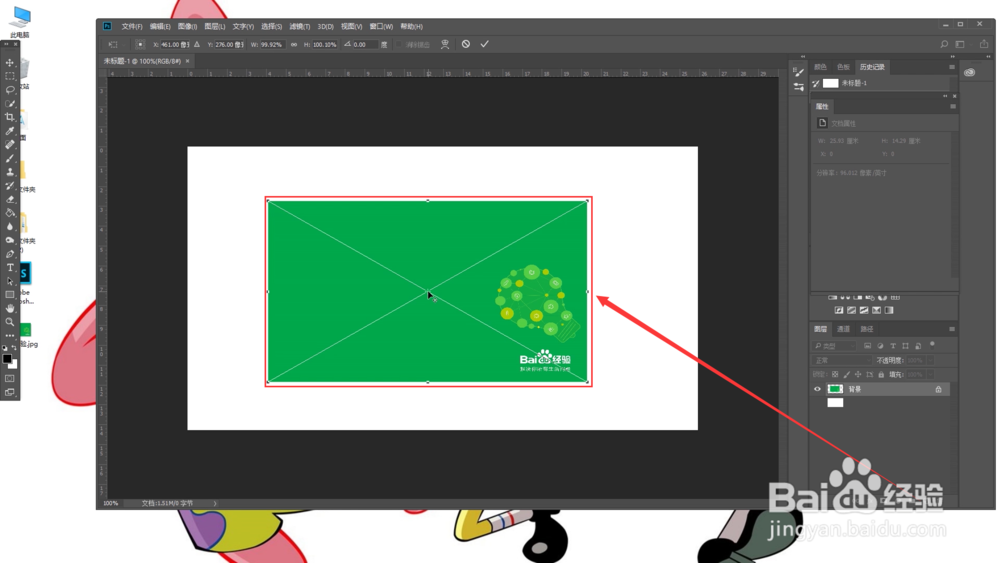
5、点击左侧工具栏中的移动工具
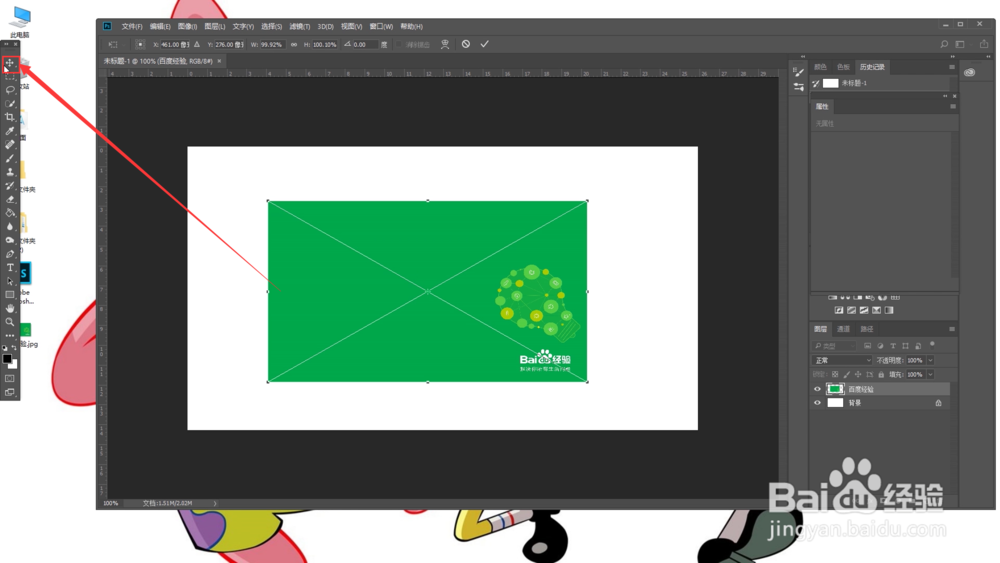
6、点击弹出窗口中的置入
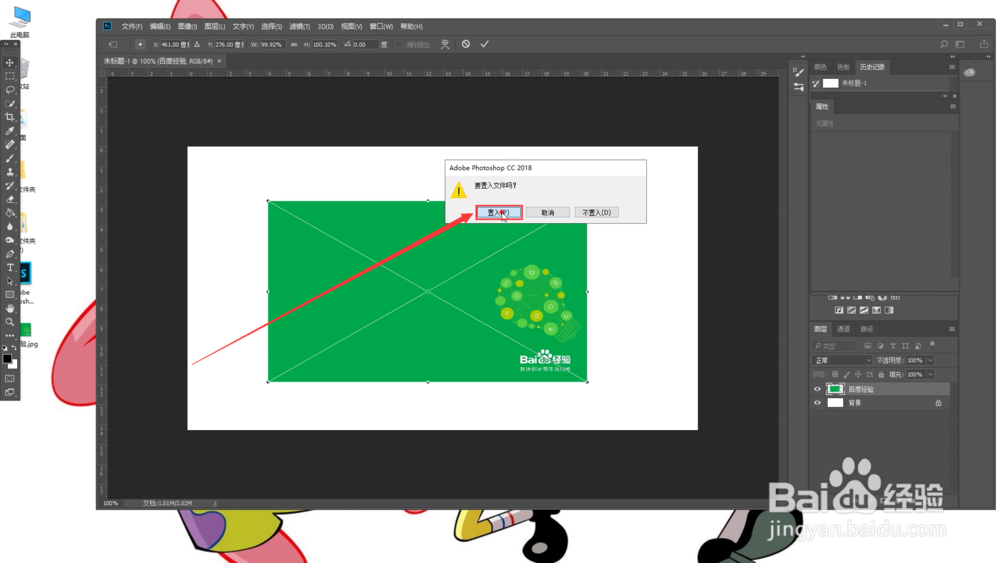
7、鼠标右键单击图片图层
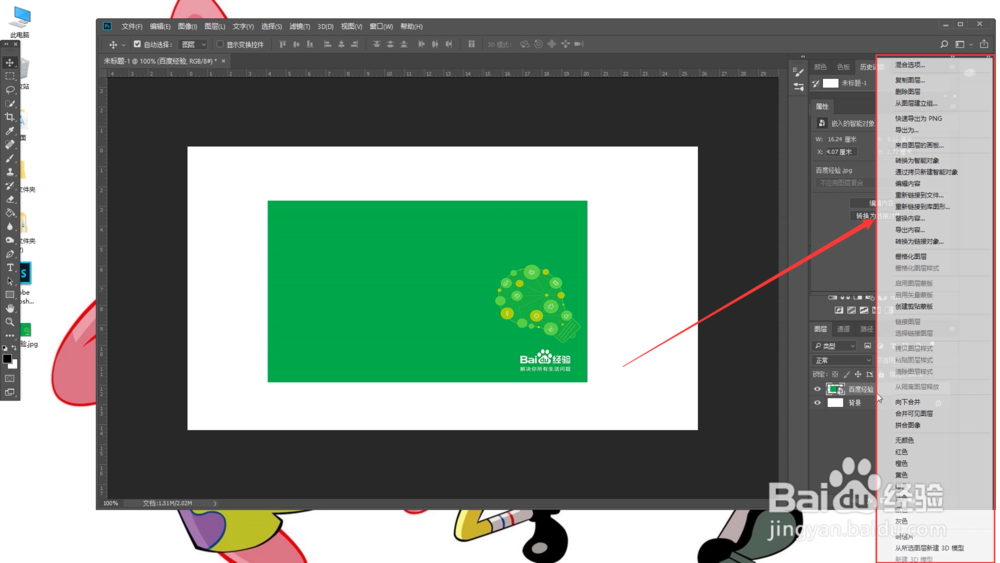
8、点击弹出列表中的混合选项
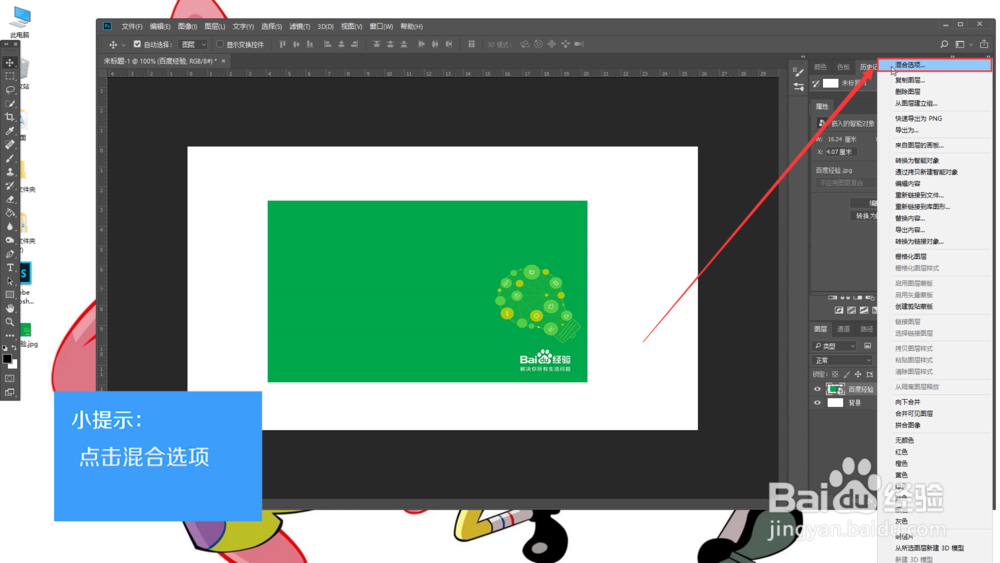
9、勾选内发光和外放光后点击确定
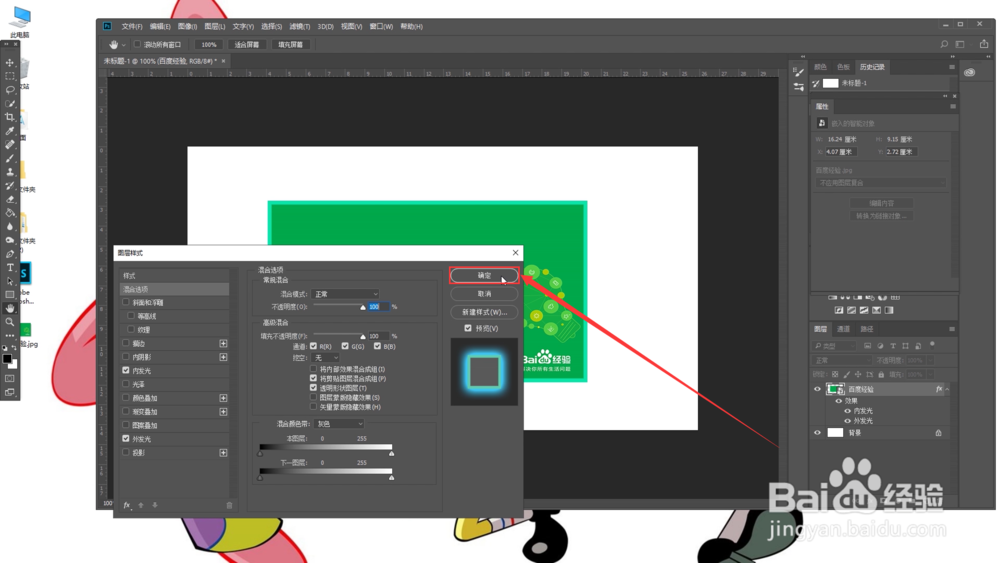
10、外放光和内发光的效果就完成了
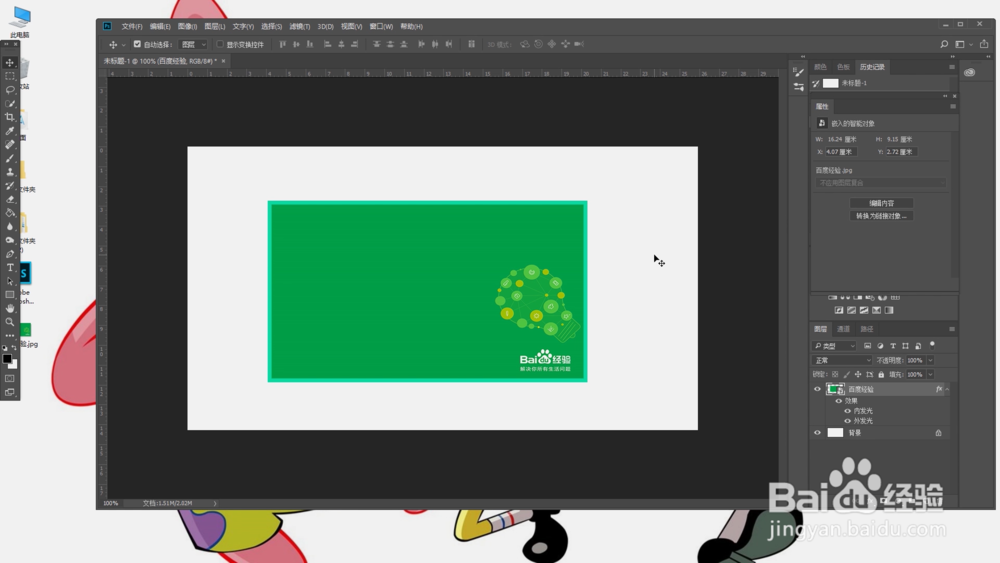
时间:2024-10-12 17:27:08
1、双击ps软件图标打开ps

2、点击ps软件左侧的新建
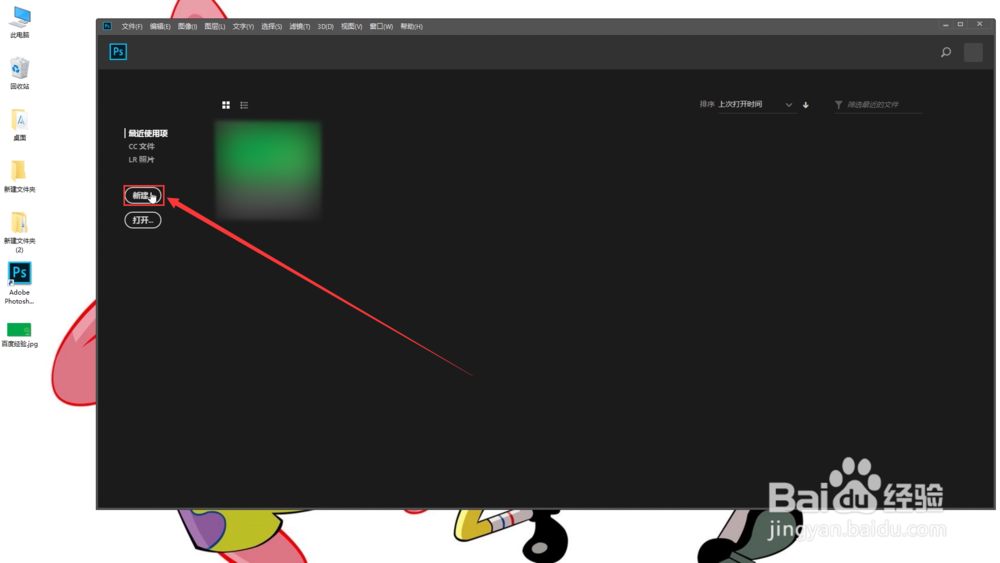
3、点击弹出窗口中的创建
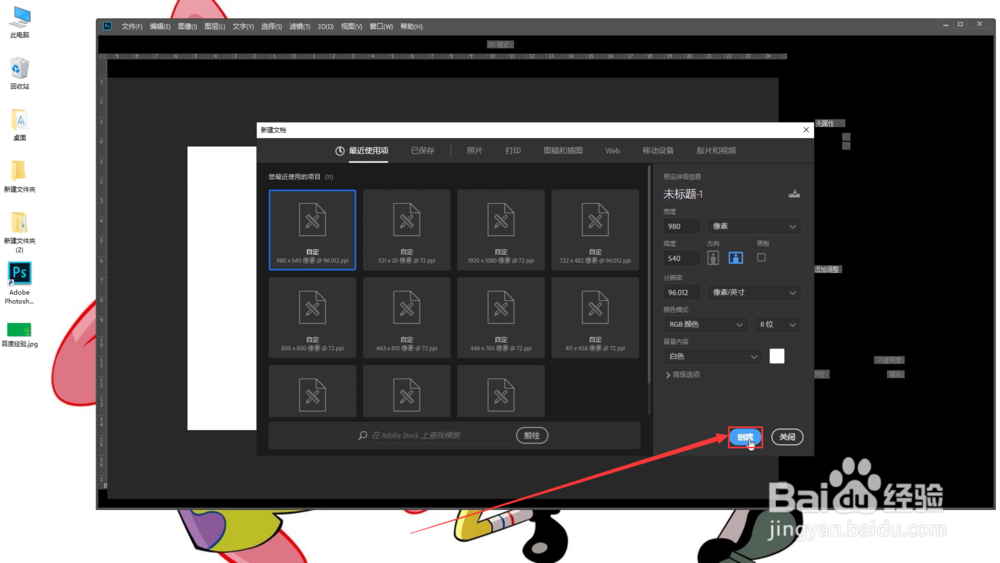
4、按住鼠标左键将需要修改的图片拖入ps
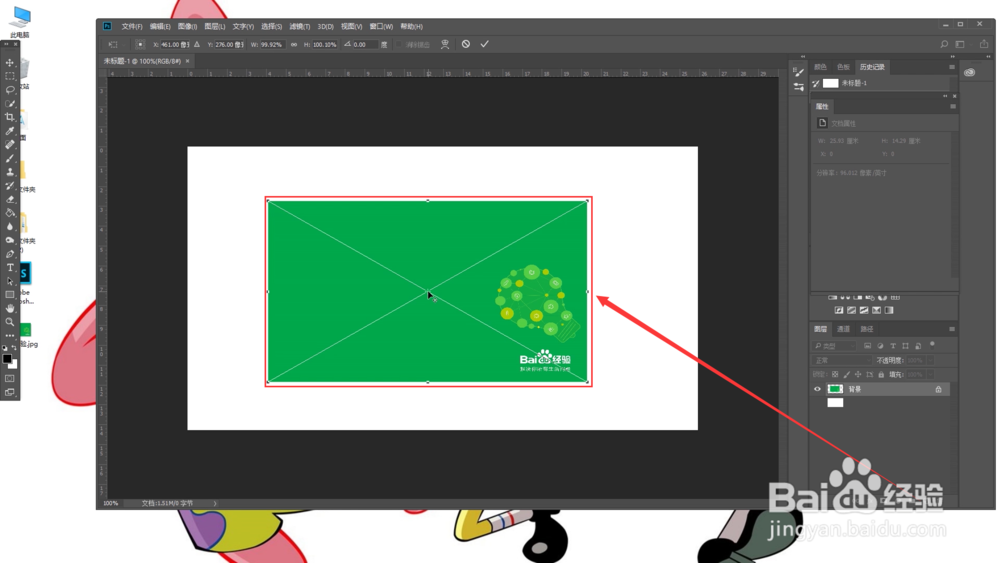
5、点击左侧工具栏中的移动工具
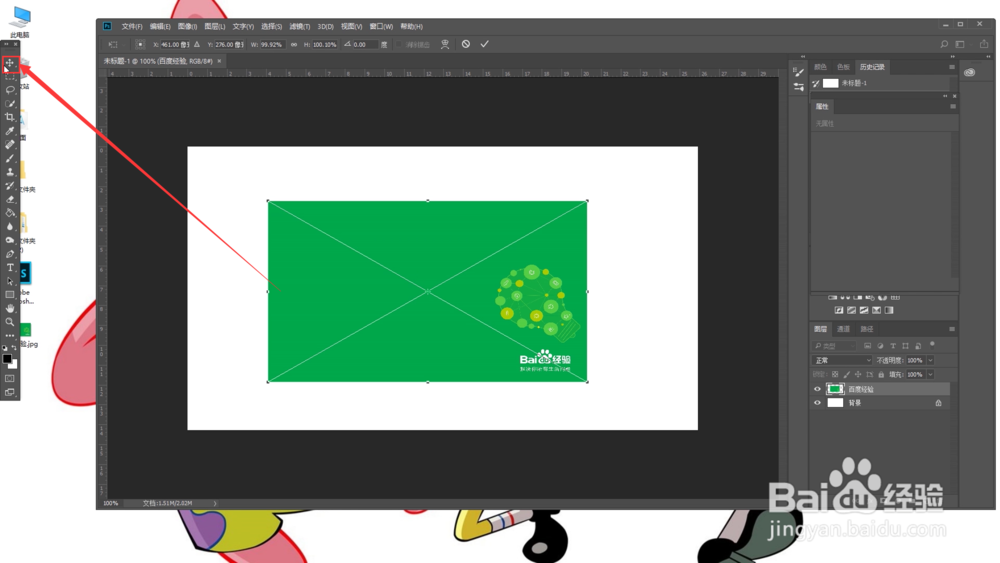
6、点击弹出窗口中的置入
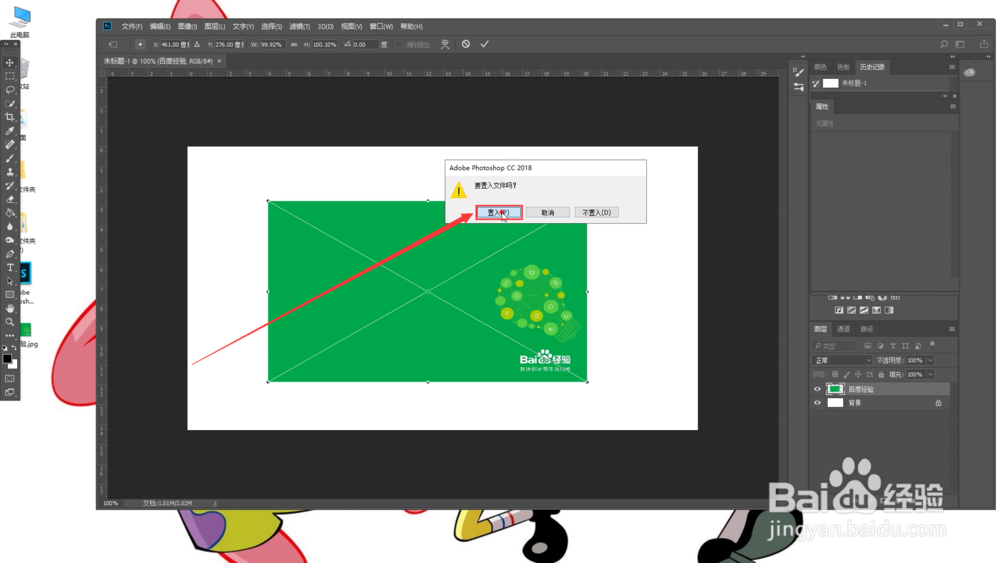
7、鼠标右键单击图片图层
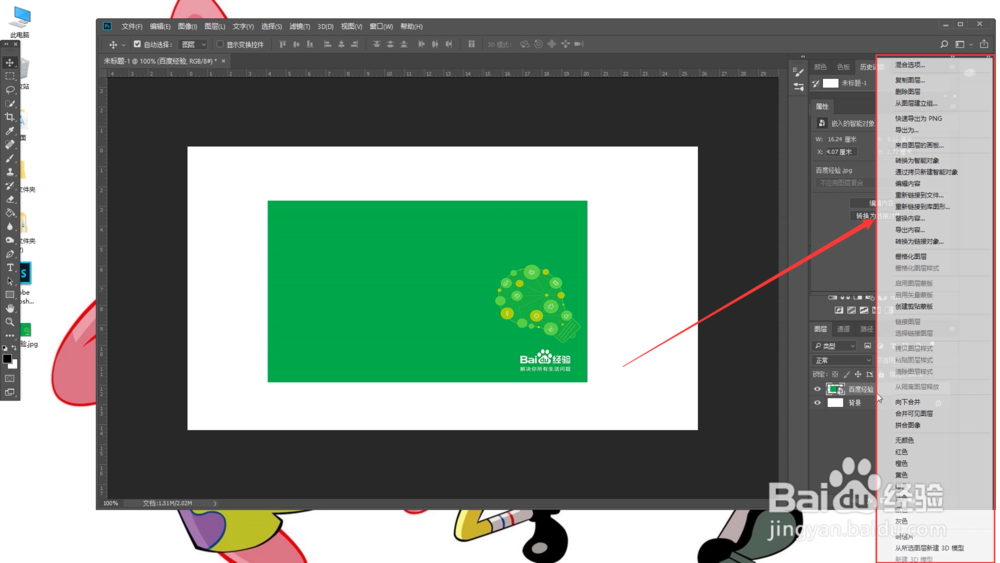
8、点击弹出列表中的混合选项
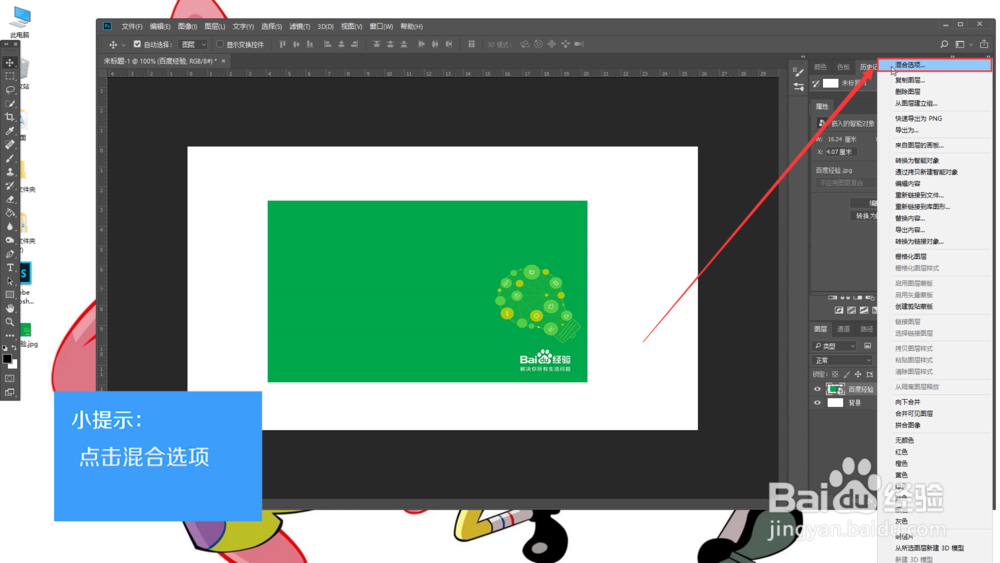
9、勾选内发光和外放光后点击确定
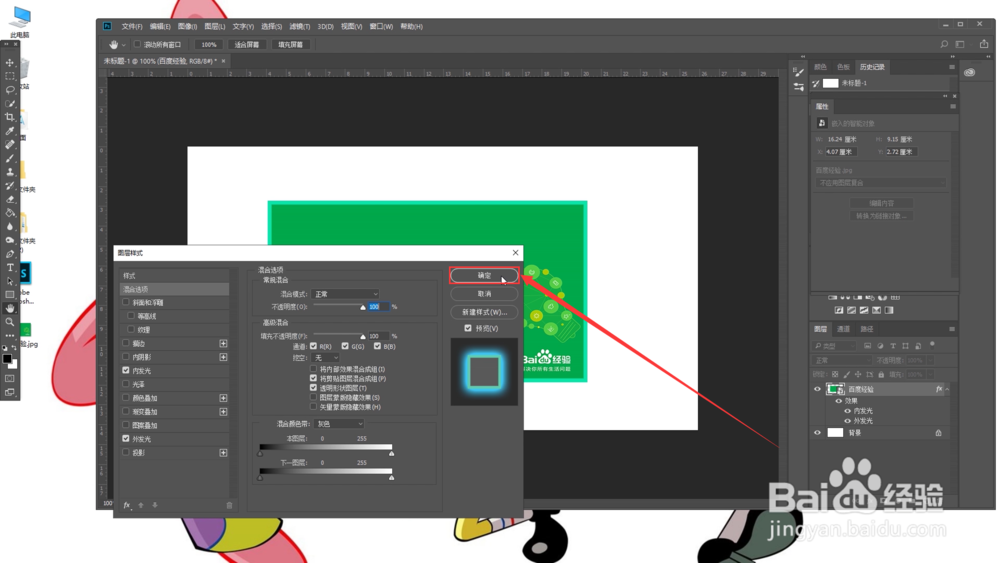
10、外放光和内发光的效果就完成了